Anzeigen von Karten auf dem iPod touch
In der App „Karten“ ![]() kannst du deinen Standort auf einer Karte anzeigen und den Kartenausschnitt vergrößern oder verkleinern, um ihn mit der benötigten Detailgenauigkeit anzuzeigen.
kannst du deinen Standort auf einer Karte anzeigen und den Kartenausschnitt vergrößern oder verkleinern, um ihn mit der benötigten Detailgenauigkeit anzuzeigen.
Zum Ermitteln deines Standorts muss der iPod touch mit dem Internet verbunden sein und die Ortungsdienste müssen aktiviert sein. (Weitere Informationen findest du unter Kontrolle über geteilte Standortdaten auf dem iPod touch.)
ACHTUNG: Wichtige Informationen zum Navigieren und zum Vermeiden von Ablenkungen, die zu gefährlichen Situationen führen könnten, findest du unter Wichtige Informationen zur Sicherheit des iPod touch.
Aktuellen Standort anzeigen
Tippe auf ![]() .
.
Deine Position wird in der Mitte der Karte markiert. Der Kartenausschnitt oben ist Norden. Tippe auf ![]() , wenn oben auf der Karte nicht Norden, sondern die Richtung angezeigt werden soll, in die du dich bewegst. Tippe auf
, wenn oben auf der Karte nicht Norden, sondern die Richtung angezeigt werden soll, in die du dich bewegst. Tippe auf ![]() oder
oder ![]() , damit der Norden angezeigt wird.
, damit der Norden angezeigt wird.
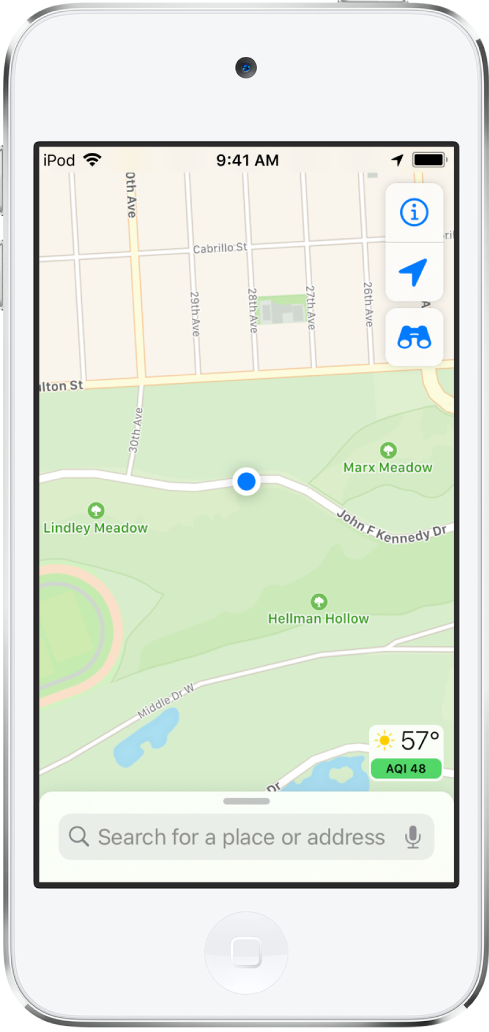
Zwischen den Ansichten „Karte“, „ÖPNV“ und „Satellit“ umschalten
Tippe auf ![]() , wähle „Karte“, „ÖPNV“ oder „Satellit“ und tippe auf
, wähle „Karte“, „ÖPNV“ oder „Satellit“ und tippe auf ![]() .
.
Tippe auf „Routen-Apps anzeigen“, wenn keine Informationen zum öffentlichen Personennahverkehr (ÖPNV) verfügbar sind, um eine spezifische App für den öffentlichen Nahverkehr oder andere Transportmöglichkeiten zu verwenden.
Karte bewegen, zoomen und drehen
Kartenausschnitt bewegen: Ziehe die Karte in die gewünschte Richtung.
Einzoomen oder auszoomen: Doppeltippe auf die Karte und lasse deinen Finger auf dem Bildschirm liegen. Streiche dann zum Einzoomen nach oben oder zum Auszoomen nach unten. Du kannst alternativ auch zwei Finger auf der Karte auseinanderziehen oder zusammenziehen.
Beim Zoomen wird oben links der Kartenmaßstab angezeigt. Wähle „Einstellungen“
 > „Karten“ und aktiviere die Option „In Meilen“ oder „In Kilometern“, um die Maßeinheit für Entfernungsangaben zu ändern.
> „Karten“ und aktiviere die Option „In Meilen“ oder „In Kilometern“, um die Maßeinheit für Entfernungsangaben zu ändern.Karte drehen: Lege zwei Finger auf die Karte und drehe danach deine Finger umeinander.
Tippe auf
 , wenn nach dem Drehen der Karte Norden oben angezeigt werden soll.
, wenn nach dem Drehen der Karte Norden oben angezeigt werden soll.
3D‑Karte anzeigen
Auf einer 2D- oder ÖPNV-Karte: Streiche mit zwei Fingern nach oben.
Auf einer 2D-Satellitenkarte: Tippe auf die Taste „3D“ oben rechts.
In einer 3D-Karte kannst du Folgendes tun:
Winkel anpassen: Streiche mit zwei Fingern nach oben oder nach unten.
Gebäude und andere kleinere Objekte in 3D anzeigen: Zoome in die Karte ein.
Zur 2D-Ansicht zurückkehren: Tippe auf die Taste „2D“ oben rechts.
Der App „Karten“ erlauben, deinen genauen Standort zu verwenden
Die App „Karten“ kann dich am besten dabei unterstützen, deinen Standort zu bestimmen und genaue Routen zu erhalten, wenn die Option „Genauer Standort“ aktiviert ist.
Gehe wie folgt vor, um die Option „Genauer Standort“ zu aktivieren:
Wähle „Einstellungen“
 > „Datenschutz“ > „Ortungsdienste“.
> „Datenschutz“ > „Ortungsdienste“.Tippe auf „Karten“ und aktiviere „Genauer Standort“.
Weitere Informationen findest du unter Kontrolle über geteilte Standortdaten auf dem iPod touch.
Hinweis: Apple räumt der Sicherheit und dem Schutz deiner persönlichen Daten bezüglich deines Standorts höchste Priorität ein. Wähle „Einstellungen“ ![]() > „Karten“ und tippe auf „Über Apple Karten & Datenschutz“, um mehr zu erfahren.
> „Karten“ und tippe auf „Über Apple Karten & Datenschutz“, um mehr zu erfahren.